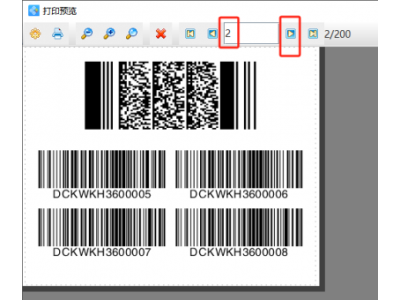上一篇文章我们讲了制作流水条码和用“生成矩阵”工具快速生成连续流水条码的操作方法,今天我们来看下如何用中琅二维码制作软件将标签上的4个流水条码数据引用到PDF417二维码中,并批量打印出来,一起来看看吧。
1. 打开中琅二维码制作软件,在软件中打开上一篇文章中制作的“流水条码”标签文件。

2. 分别选中标签上的4个流水条码,打开其“图形属性-基本”选项卡,记下条形码的图形ID,以便下面制作的二维码引用条形码中数据。

3. 制作PDF417二维码 点击软件左侧的“绘制二维码”按钮,在画布上绘制一个二维码,双击绘制的二维码,在图形属性-数据源中点击数据对象下面的“编辑”按钮,在打开的窗口中选择“数据引用”数据类型,引用数据对象id设置为1,那么就将标签上第一个流水条码的数据引用过来了。

点击数据对象下面的“添加”按钮,添加一个“手动输入”类型的数据,在打开的窗口输入框中键入一个“||”,需要注意的是数据中间的分隔符可以不设置,也可以根据需要键入键盘上的“,”、“*”、“&”、“/”等符号形成数据分隔符。

其他三个流水条码中的数据都按照上面相同的方法引用到二维码中,引用的时候,“引用数据对象id”需要设置成对应流水条码的图形ID;并且注意在数据中间添加分隔符。
切换到二维码的“条码”选项卡,设置条码类型为“PDF417”,下面的PDF417“行数”、“列数”、“纠错级别”根据自己的需要设置,假设我们将PDF417二维码的列数由默认的“-1”,改为1,可以看到二维码的外观发生了改变。

需要注意的是选择“PDF417”数据类型之后生成的PDF417二维码默认是正方形外观的,我们可以通过鼠标拉伸条码框或者在“基本”选项卡中设置二维码宽度和高度,使得PDF417变成长方形的。
4. 选中标签上的二维码,点击软件顶部工具栏中的“水平居中于画布”按钮,可以将二维码在画布上水平居中显示。
5. 制作完成之后,点击软件顶部工具栏中的“打印”按钮,设置数据量(标签的总个数)、开始页码(从那一页开始打印)、结束页码(到那一页结束打印),然后点击下面的“预览”按钮,翻页查看批量生成的PDF417二维码标签,预览无误就可以直接连接打印机打印出来了。


以上就是中琅二维码制作软件中引用标签上的4个流水条码生成PDF417二维码的操作方法,只要我们掌握了数据对象类型下面的“间隔”代表的含义,能够熟练运用软件中的“生成矩阵”工具和“数据引用”方法,那么制作起来就非常简单了。
以上就是关于二维码制作软件如何引用标签上的4个流水条码生成PDF417二维码(下)全部的内容,关注我们,带您了解更多相关内容。